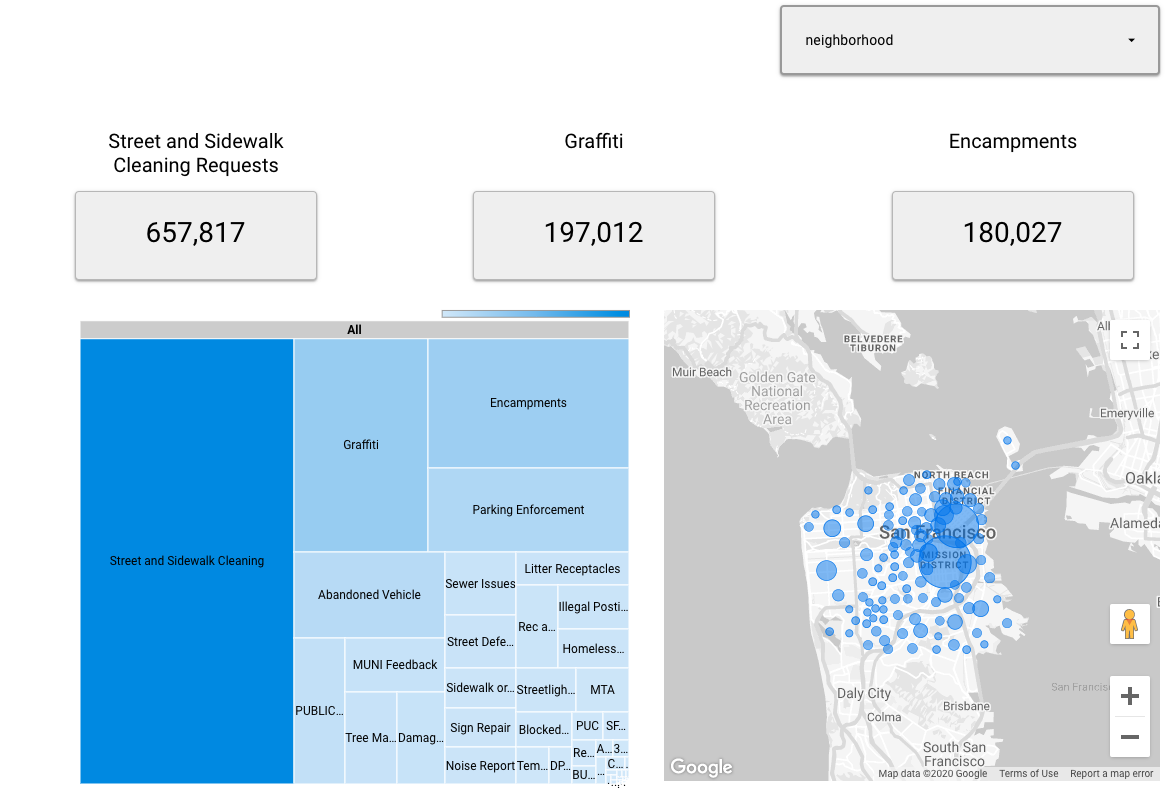1. Giriş
Data Studio ve BigQuery birlikte, kullanıcıların verilerinizdeki bilgileri ve analizleri anlamalarını sağlayan kontrol panelleri oluşturmanıza olanak tanıyan güçlü bir kombinasyon oluşturur. Bu gösterge tabloları, Google Drive'ın tanıdık arayüzü kullanılarak kolayca paylaşılabilir ve daha geniş bir dağıtım için sitelere yerleştirilebilir.
Data Studio nedir?
Data Studio, Google'ın ücretsiz veri görselleştirme aracıdır ve şunları yapmanıza olanak tanır:
- Yapılandırılabilirliği yüksek grafik ve tablolar aracılığıyla verilerinizi görselleştirme
- Çeşitli veri kaynaklarına hızlı ve kolay bir şekilde bağlanın.
- Analizlerinizi ekibinizle veya tüm dünyayla paylaşma
- Ekibinizle raporlar üzerinde ortak çalışma
- Yerleşik örnek raporlar ve topluluk görselleştirmeleriyle raporları daha da hızlı oluşturma
Bu codelab'de, verilerinizi daha iyi anlamanıza yardımcı olabilecek kontrol panelleri ve raporlar oluşturmak için BigQuery ile Data Studio'yu bağlama adımları açıklanmaktadır. Bunun nasıl yapılabileceğini göstermek için Cloud herkese açık veri kümeleri programındaki herkese açık veri kümelerini kullanacağız.
Ne oluşturacaksınız?
Bu codelab'de bir Data Studio kontrol paneli oluşturacaksınız. Kontrol paneliniz, BigQuery'yi Data Studio'ya bağlayıp veri kümesi için en iyi görselleştirme türlerini belirleyerek bir BigQuery herkese açık veri kümesini görselleştirir. |
|
Neler öğreneceksiniz?
- BigQuery ve Data Studio'yu bağlama
- Verilerinizi Data Studio'da görselleştirme
Gerekenler
- Google Cloud hesabı. Henüz bir hesabınız yoksa kredi kartı olmadan hızlıca BigQuery korumalı alanına kaydolabilirsiniz.
- Temel düzeyde SQL bilgisi faydalı olsa da zorunlu değildir.
- Veri görselleştirmeyle ilgili en iyi uygulamalar hakkında temel bilgiler
2. Hazırlanma
BigQuery herkese açık veri kümelerine erişme
Bu codelab'de San Francisco Belediyesi'nden gelen 311 talebini görselleştireceksiniz. Bu veri kümesi ve 150'den fazla veri kümesi, BigQuery Herkese Açık Veri Kümeleri Programı aracılığıyla kullanılabilir. Diğer veri kümelerini bulmak için kullanılabilir veri kümelerinin tamamını inceleyin. Kullandığımız 311 istekleri veri kümesi, birçok şirketin yönetmesi gereken müşteri hizmetleri isteklerinin türü için iyi bir vekildir.
Google Cloud projenizi oluşturma
Cloud Console'daki proje seçici sayfasında bir Cloud projesi seçin veya oluşturun. Bu seçenek, ekranın sol üst kısmındaki açılır menüde yer alır. Google Cloud projeniz için faturalandırmanın etkinleştirildiğinden emin olun. Projeniz için faturalandırmanın etkinleştirildiğini nasıl onaylayacağınızı öğrenin.
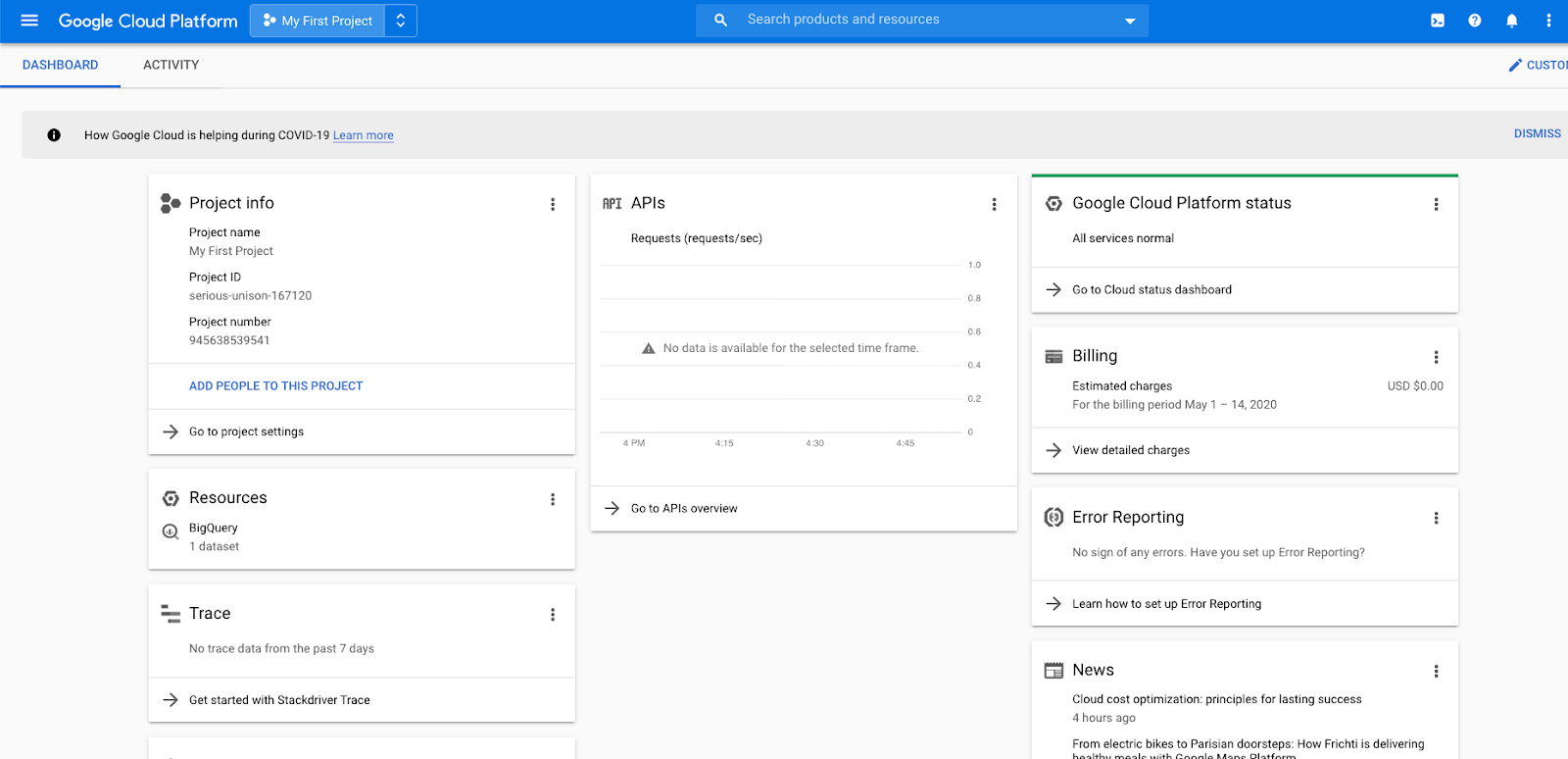
3. Data Studio ve BigQuery'yi bağlama
Data Studio nedir?
Data Studio, Google'ın ücretsiz veri görselleştirme aracıdır. Kullanıcıların daha akıllı iş kararları alınmasını sağlayan etkileşimli kontrol panelleri ve ilgi çekici raporlarla verilerinin gücünden yararlanmasına yardımcı olur. Doğrudan Data Studio'ya yerleştirilmiş 200'den fazla bağlayıcıdan 500'den fazla veri kümesine bağlanabilirsiniz. Bunlar arasında Google Analytics, BigQuery ve E-Tablolar gibi Google ürünlerinin yanı sıra harici veri kaynaklarına yönelik bağlayıcılar yer alır.
BigQuery nedir?
BigQuery, Google Cloud'un tümüyle yönetilen, yüksek düzeyde ölçeklenebilir ve uygun maliyetli bir bulut veri ambarıdır. İşletme çevikliği için tasarlanmıştır. BigQuery, ANSI SQL kullanarak petabaytlarca veriyi son derece yüksek bir hızla analiz etmenize, gerçek zamanlı ve tahmini analizlerle içgörüler elde etmenize, verilere erişmenize ve içgörüler paylaşmanıza olanak tanır. Tümünde operasyonel ek yük yoktur.
Veri kaynağı oluşturma
Data Studio'da rapor oluşturmanın ilk adımı, rapor için bir veri kaynağı oluşturmaktır. Bir raporda bir veya daha fazla veri kaynağı bulunabilir. BigQuery veri kaynağı oluşturduğunuzda Data Studio, BigQuery bağlayıcısını kullanır.
Data Studio raporuna BigQuery veri kaynağı eklemek için uygun izinlere sahip olmanız gerekir. Ayrıca, BigQuery veri kümelerine uygulanan izinler, Data Studio'da oluşturduğunuz raporlar, grafikler ve kontrol panelleri için de geçerli olur. Bir Data Studio raporu paylaşıldığında, rapor bileşenleri yalnızca uygun izinlere sahip kullanıcılar tarafından görülebilir.
Veri kaynağı oluşturmak için:
- Data Studio'yu açın.
- Raporlar sayfasındaki Şablonla Başlayın bölümünde Boş şablonunu tıklayın. Bu işlemle yeni ve başlıksız bir rapor oluşturulur.
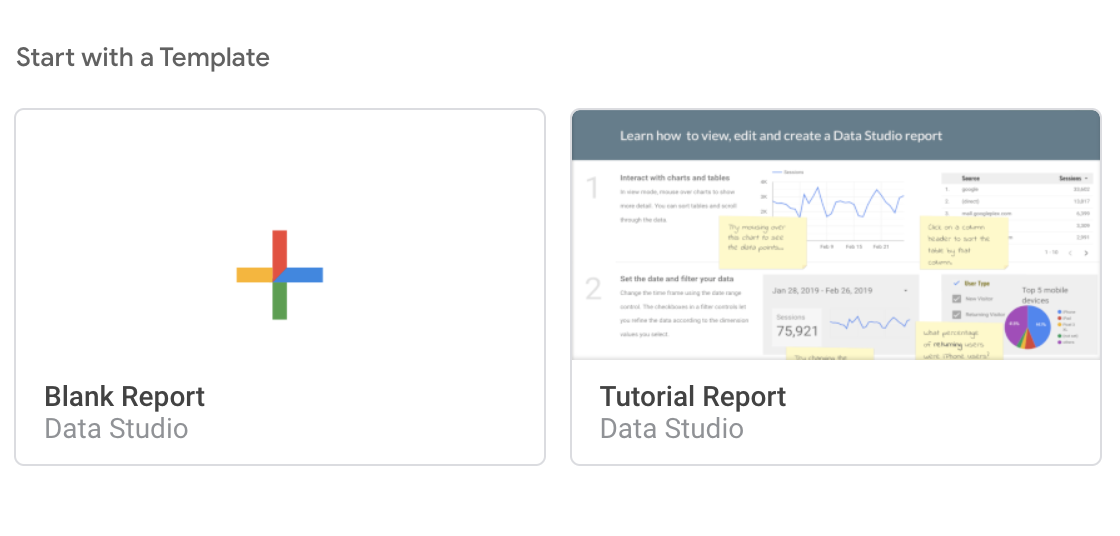
- İstenirse Pazarlama Tercihleri ile Hesap ve Gizlilik ayarlarını tamamlayıp Kaydet'i tıklayın. Ayarlarınızı kaydettikten sonra Boş şablonu tekrar tıklamanız gerekebilir.
- Rapora veri ekle penceresinde Verilere bağlan bölümünü görüntüleyin ve tıklayarak BigQuery'yi seçin.
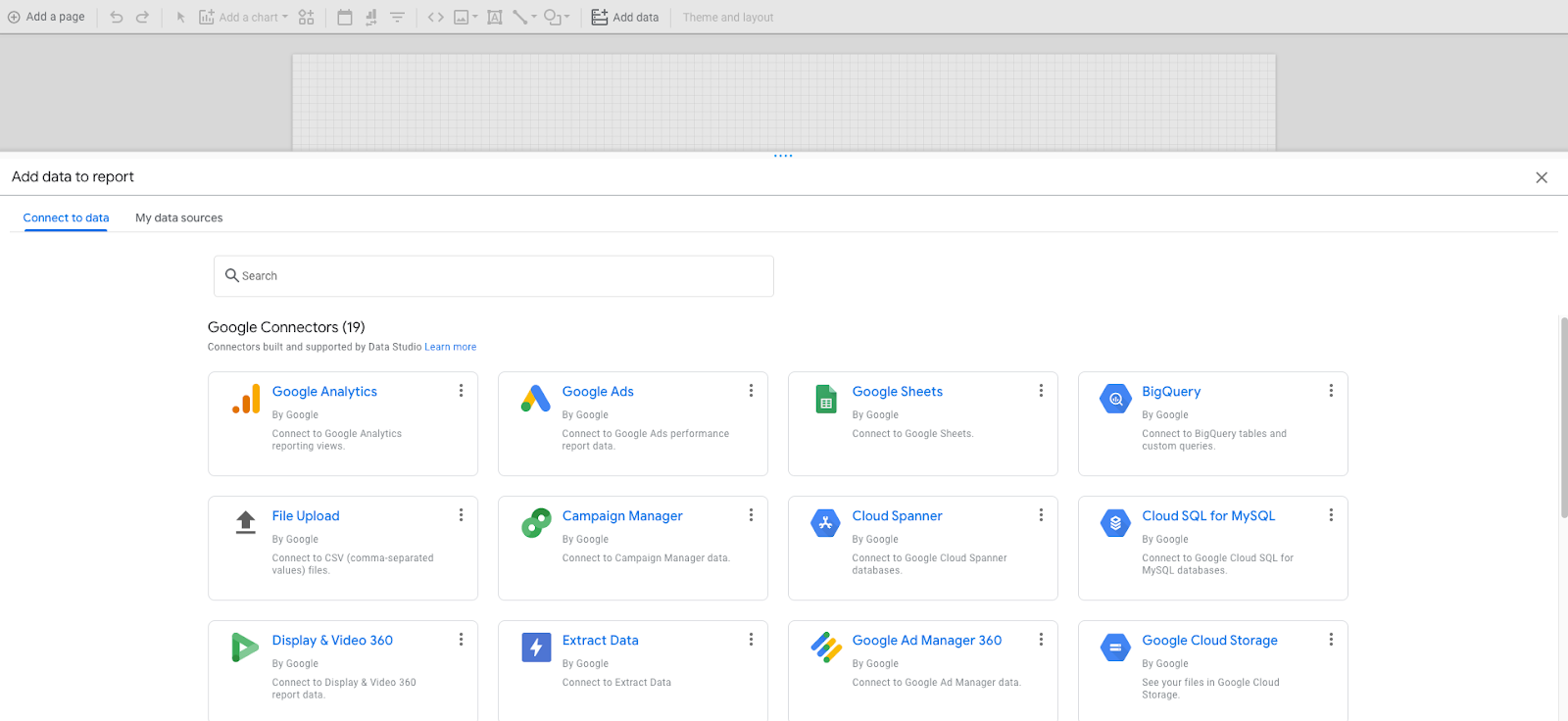
- Authorization (Yetkilendirme) bölümünde Authorize'ı (Yetkilendir) tıklayın. Bu işlem, Google Data Studio'nun GCP projelerinize erişmesine izin verir.
- İzin isteği iletişim kutusunda, Google Data Studio'ya BigQuery'deki verileri görüntüleme izni vermek için İzin ver'i tıklayın. Daha önce Google Data Studio'yu kullandıysanız bu istemi almayabilirsiniz.
- Soldaki gezinme menüsünde Projelerim'in varsayılan olarak seçili olduğunu görürsünüz. Seçiminizi Herkese Açık Veri Kümeleri olarak değiştirin.
- Faturalandırma Projesi için daha önce oluşturduğunuz GCP projesinin adını tıklayın.
- Herkese Açık Veri Kümeleri bölümünde san_francisco_311'i tıklayın.
- Tablo için 311_service_requests'ı tıklayın.
- Pencerenin sağ alt köşesindeki Ekle'yi tıklayın. "Bu rapora veri eklemek üzeresiniz" yazan bir iletişim kutusu görürseniz devam etmek için "RAPORA EKLE"yi tıklayın.
- Data Studio menüsündeki Kaynaklar bölümünde Eklenmiş veri kaynaklarını yönetin'i tıklayın.
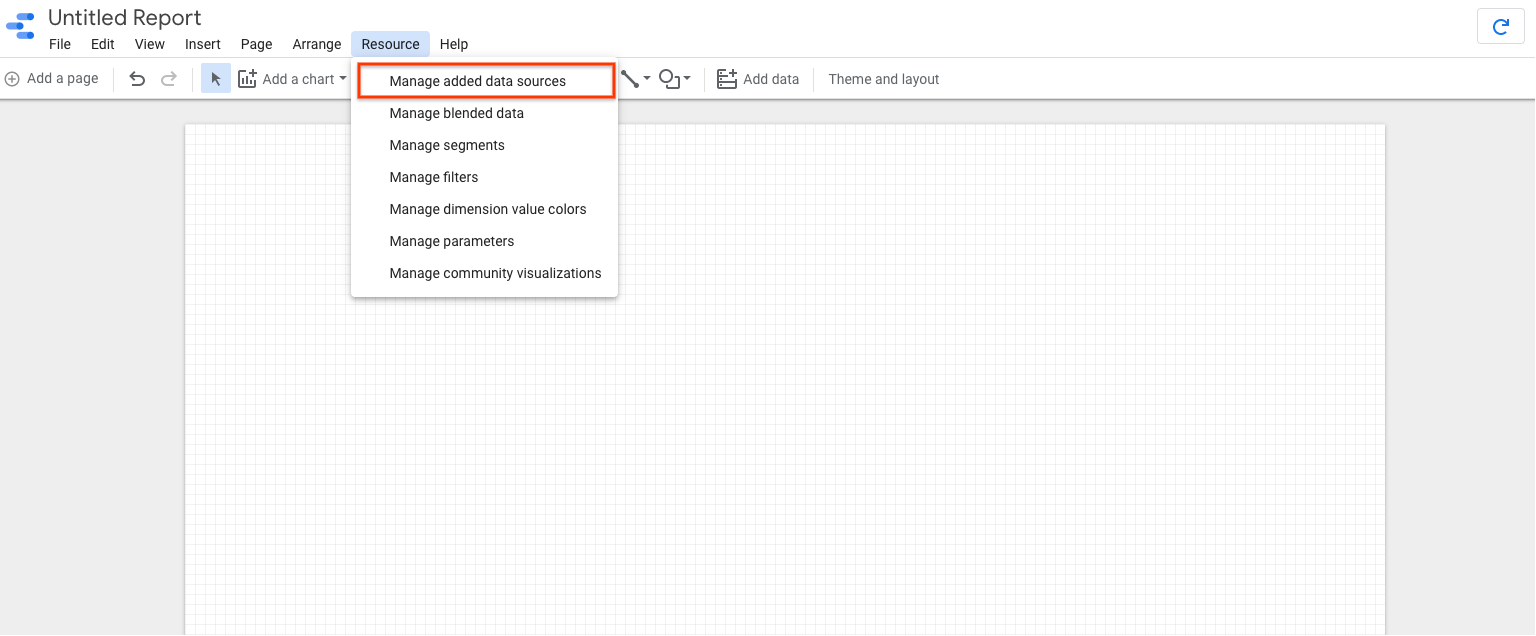
- Tablonun alanlarını ve veri türlerini görüntülemek için Veri Kaynakları sayfasında 311_service_requests'in yanındaki Düzenle'yi tıklayın. Alan özelliklerini ayarlamak veya yeni hesaplanmış alanlar oluşturmak için bu sayfayı kullanabilirsiniz.
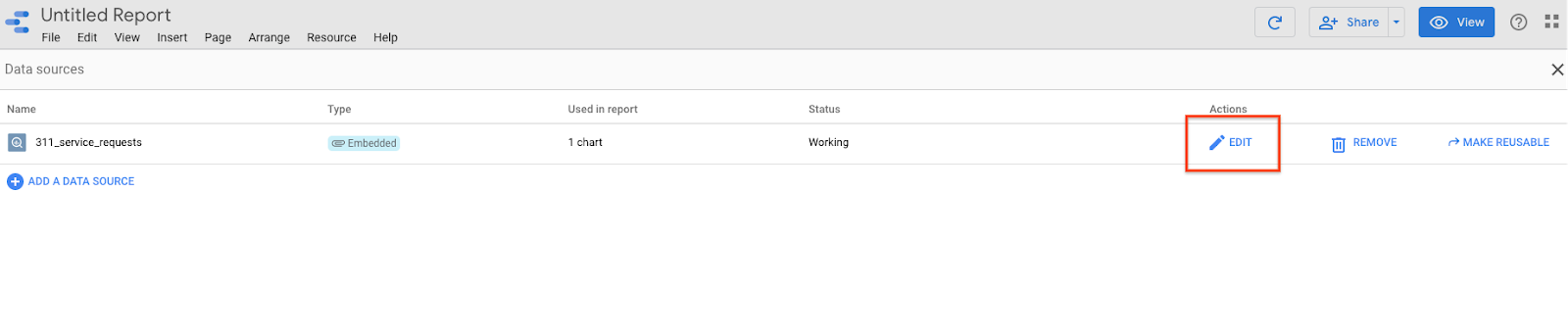
- Bu veri kümesi, Data Studio'nun yerel olarak kullanabileceği şekilde temsil edilen her mahallenin coğrafi iç noktasını içerir. neighborhood_center_ds alanının yanında, text'i tıklayıp Coğrafi açılır alanından Enlem, Boylam'ı seçerek veri türünü değiştirin. Bu, Data Studio'ya veri alanımızın coğrafi olarak temsil edilmesi gerektiğini bildirir.
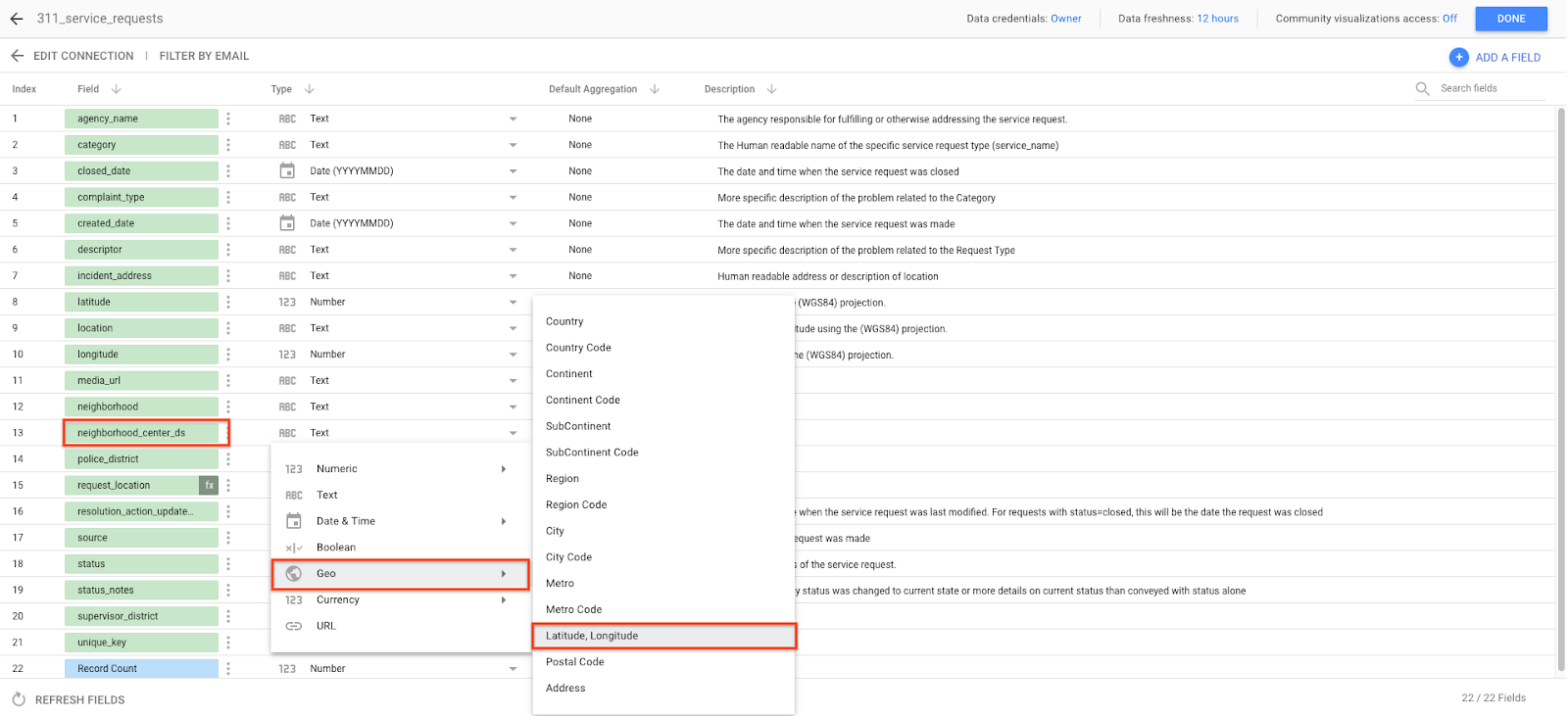
BigQuery veri kümenizi Data Studio'ya bağladınız.
4. Görselleştirmelerinizi oluşturma
BigQuery veri kümenizi (bu örnekte BigQuery herkese açık veri kümesi San Francisco 311 istekleri) başarıyla bağladığınıza göre artık verileri görselleştirmeye başlayabilirsiniz. Data Studio, verilerinize göre ilk görselleştirmenizi otomatik olarak oluşturur. Boş bir şablon oluşturmak için bunu şimdilik silebilirsiniz.
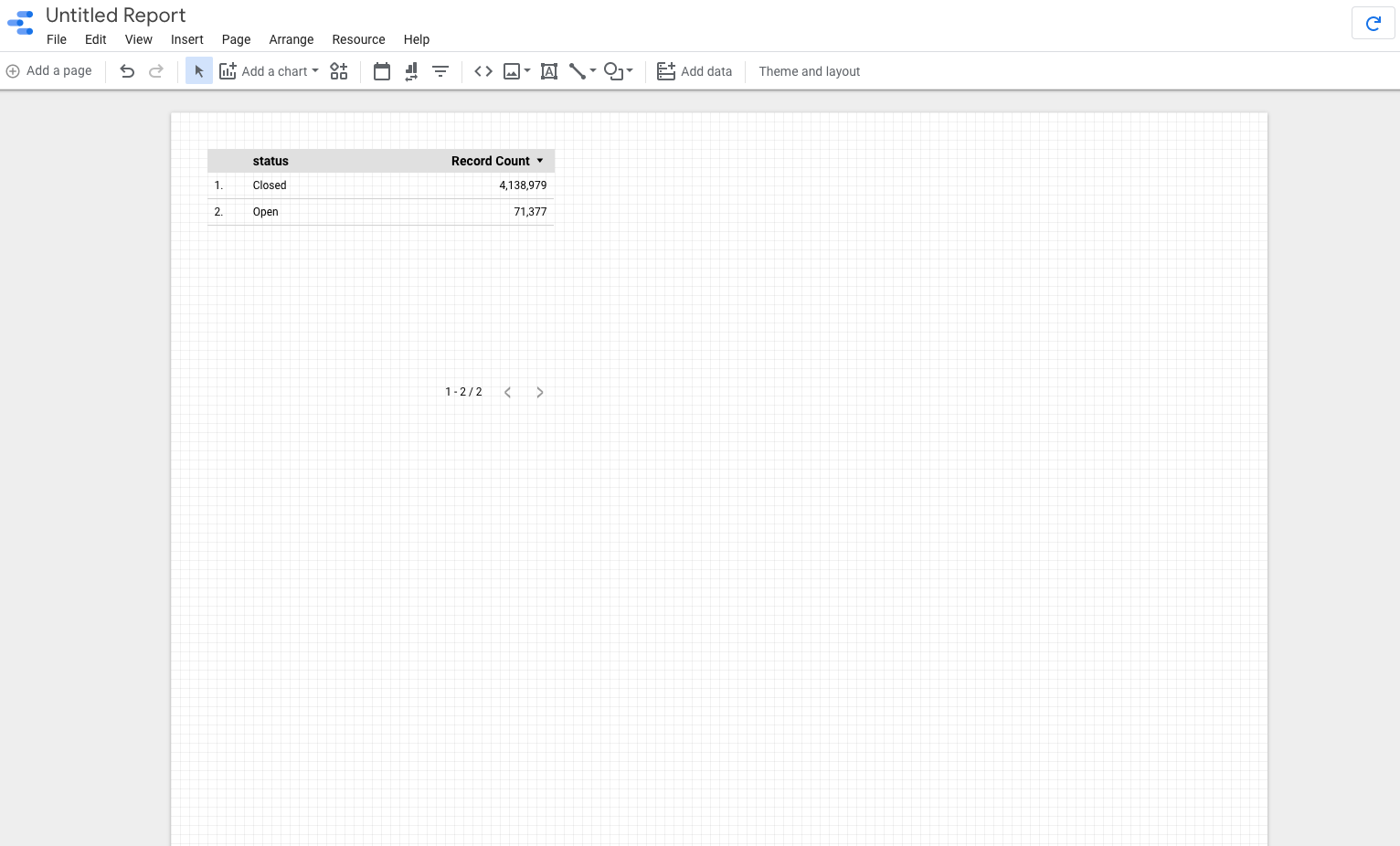
Ağaç haritası oluşturma
Öncelikle, en sık yapılan 311 talebinin türünü görselleştirmek için bir ağaç haritası oluşturacağız. Bu sayede, hangi tür isteklere odaklanmak isteyebileceğimiz konusunda bilgi edinerek diğer görselleştirmeler için bir başlangıç noktası elde ederiz.
- Data Studio menüsünden Grafik ekle'yi tıklayın, ardından en alttaki Ağaç haritası'nı seçin. Bu seçeneği görmek için sayfayı aşağı kaydırmanız gerekebilir.
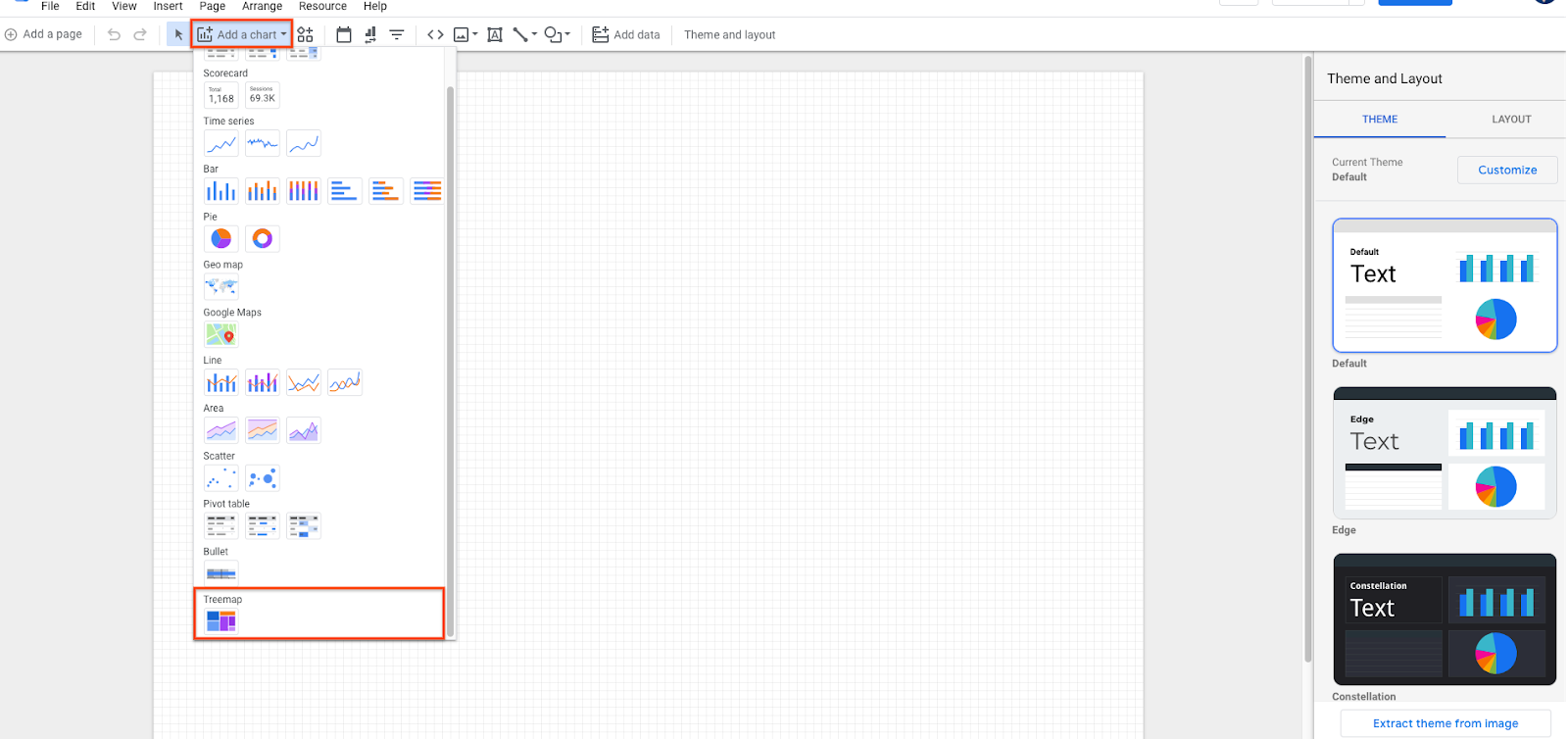 2. Data Studio, görselleştirmenizi oluşturmak için tuvaldeki bir alanı tıklamanıza veya sürüklemenize olanak tanır. Öncelikle kontrol panelinin sol alt köşesine yerleştirin. Data Studio, hangi alanları eklemek istediğinizi tahmin ederek otomatik olarak bir ağaç haritası oluşturur.
2. Data Studio, görselleştirmenizi oluşturmak için tuvaldeki bir alanı tıklamanıza veya sürüklemenize olanak tanır. Öncelikle kontrol panelinin sol alt köşesine yerleştirin. Data Studio, hangi alanları eklemek istediğinizi tahmin ederek otomatik olarak bir ağaç haritası oluşturur.
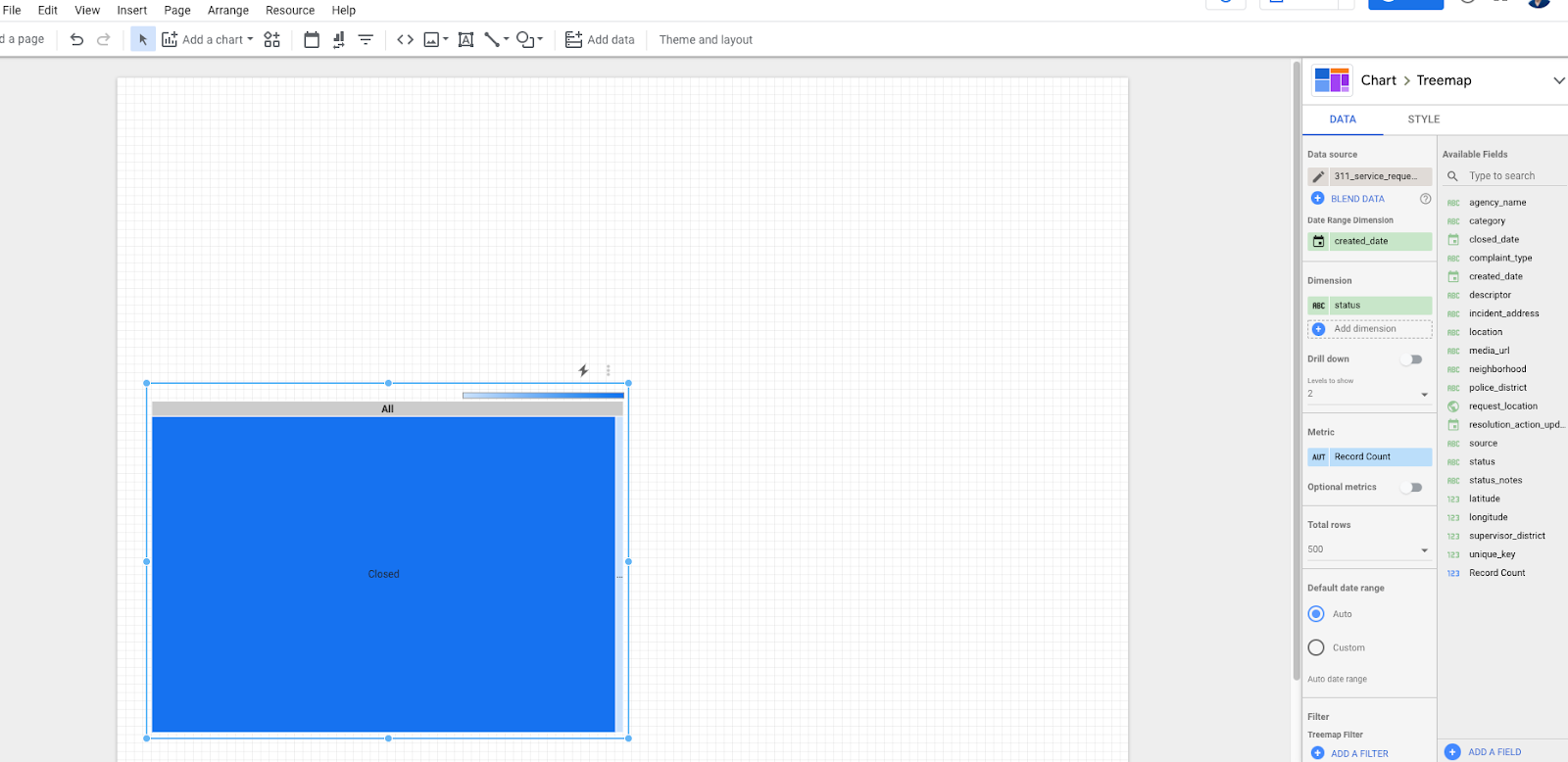 3. Görselleştirilen verilerde değişiklik yapmak için ağaç haritasını tıklayın. Ekranın sağ tarafındaki panelde, parametreleri aşağıdaki görselleştirmeyle eşleşecek şekilde değiştirin.
3. Görselleştirilen verilerde değişiklik yapmak için ağaç haritasını tıklayın. Ekranın sağ tarafındaki panelde, parametreleri aşağıdaki görselleştirmeyle eşleşecek şekilde değiştirin.
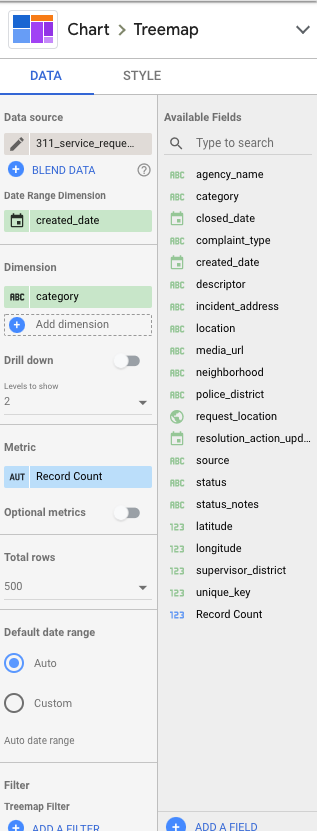
- Panelin üst kısmındaki Stil'i tıklayın. Bu bilgiyi, ağaç haritasının daha kolay okunabilmesi için küçük değişiklikler yapmak üzere kullanacağız. En çok değere sahip istek türlerinin rengini değiştirelim. Aşağıda vurgulanan düğmeyi tıklayın ve içinde onay işareti bulunan mavi tonunu seçin. Bu sayede, ağaç haritasındaki metinle daha iyi bir kontrast elde ederiz.
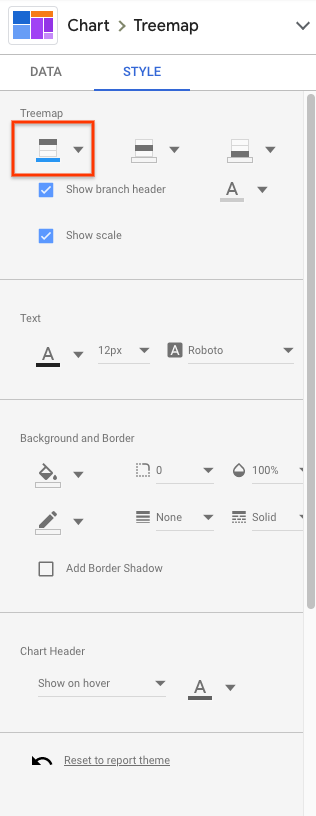
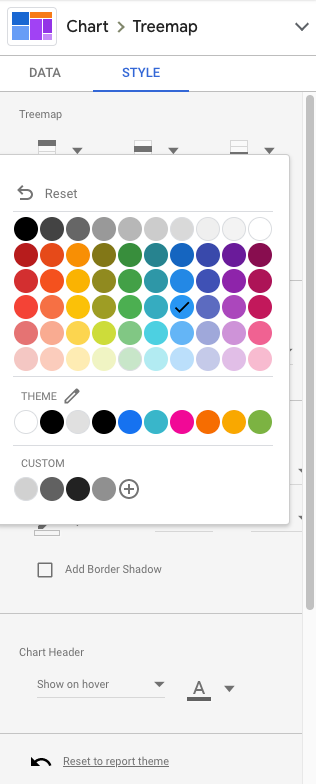 5. İşlem tamamlandığında kontrol paneliniz aşağıdaki gibi görünmelidir:
5. İşlem tamamlandığında kontrol paneliniz aşağıdaki gibi görünmelidir:
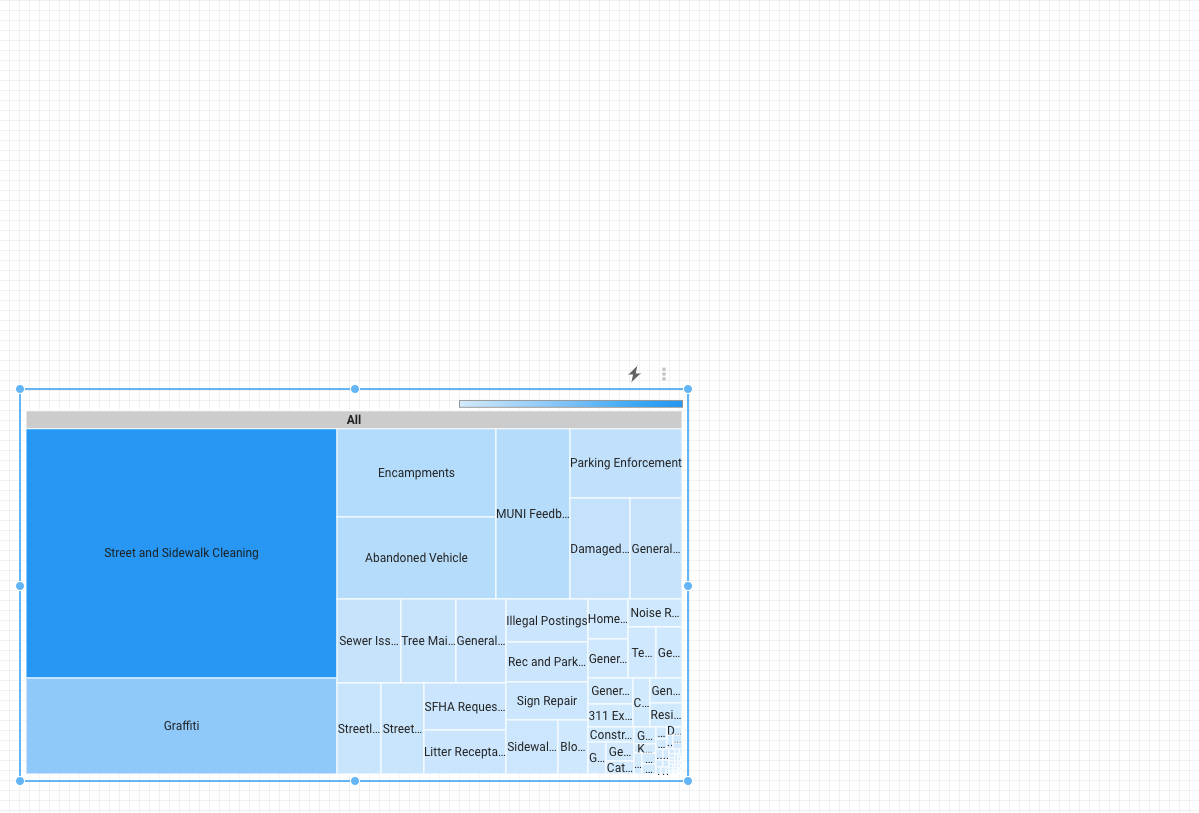
5. Gösterge tablosu oluşturma
Kontrol panelinin temel amaçlarından biri, karar verme sürecini desteklemek için metriklerin daha ölçeklenebilir bir şekilde kolayca raporlanmasını sağlamaktır. Bunu, bir veri kümesi için uygun bağlamı sağlamak üzere gerekli verileri ve metrikleri kolayca anlaşılabilir bir biçimde ekleyerek yaparız.
Bu bilgilerin daha kolay anlaşılmasını ve yorumlanmasını sağlamak için birkaç öğe ekleyerek kontrol panelimizi oluşturmaya devam edelim. En çok genel isteğin olduğu mahalleleri vurgulayan bir harita ve en çok istenen 3 tür için toplam istek sayısını gösteren puan kartları ekleyerek başlayalım.
Gösterge tablonuza harita ekleme
- Menüde Grafik ekle'yi tıklayın, ardından açılır listede Google Haritalar'ı seçin. Coğrafi Harita'yı da kullanabilirsiniz ancak Google Haritalar görselleştirmeleri, bu kullanım alanı için daha uygun olan daha fazla bağlam sağlar.
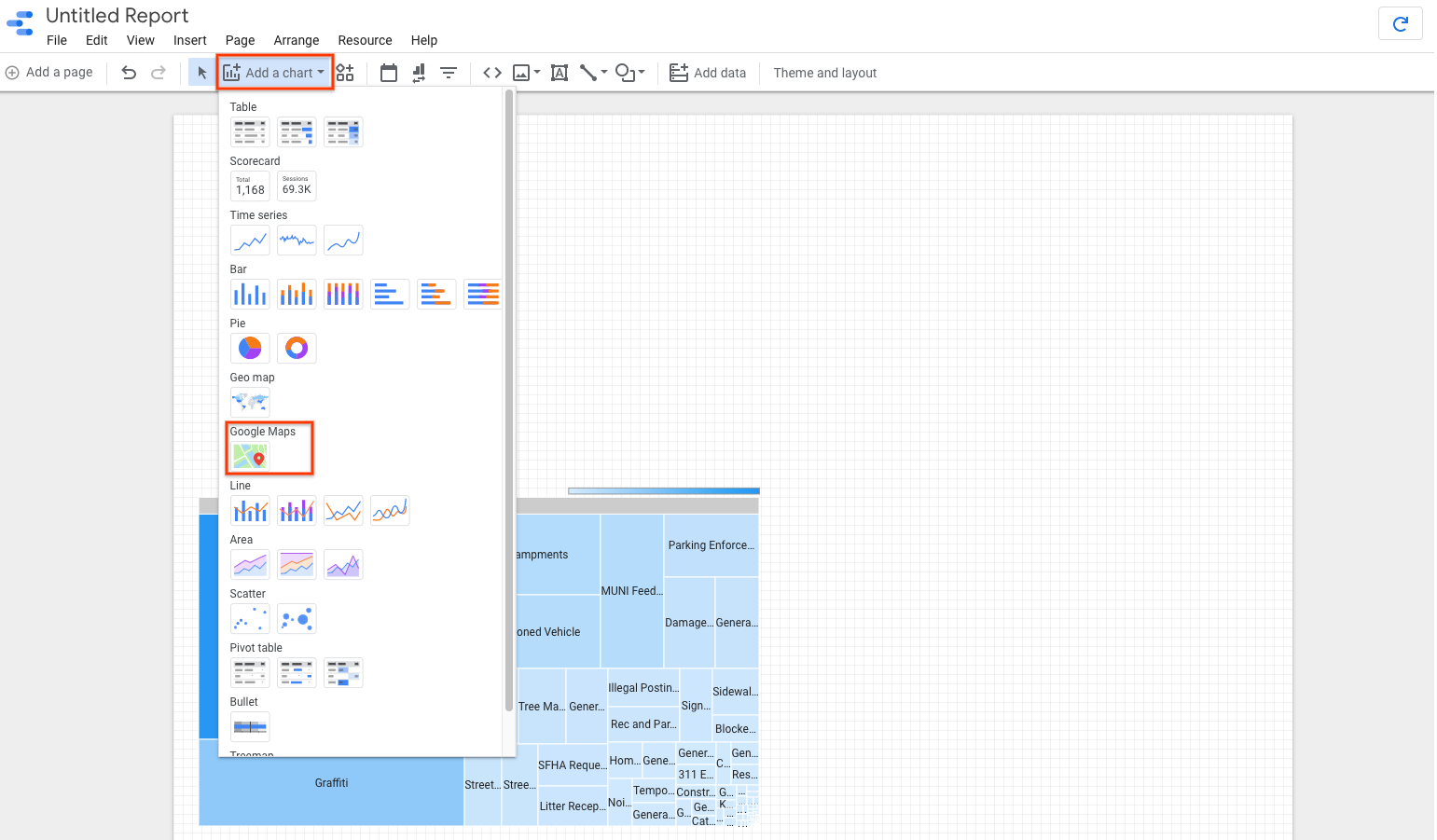 2. Ağaç haritasını eklediğiniz şekilde grafiği kontrol panelinin sağ alt kısmına ekleyin. 3. Parametrelerini değiştirmek için kontrol panelindeki haritayı seçin. Ardından, Veri sekmesindeki seçenekleri aşağıdaki seçimlerle eşleşecek şekilde değiştirin. Bunu yapmak için ipucu boyutuna "mahalle" alanını, metriğin altındaki balon boyutu bölümüne ise "kayıt sayısı" alanını ekleyin.
2. Ağaç haritasını eklediğiniz şekilde grafiği kontrol panelinin sağ alt kısmına ekleyin. 3. Parametrelerini değiştirmek için kontrol panelindeki haritayı seçin. Ardından, Veri sekmesindeki seçenekleri aşağıdaki seçimlerle eşleşecek şekilde değiştirin. Bunu yapmak için ipucu boyutuna "mahalle" alanını, metriğin altındaki balon boyutu bölümüne ise "kayıt sayısı" alanını ekleyin.
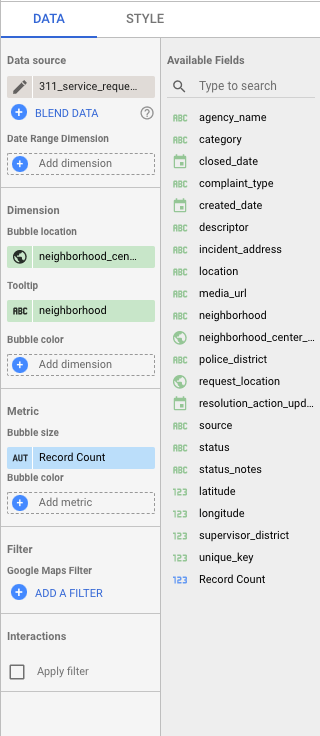 4. İşlem tamamlandığında kontrol paneliniz aşağıdaki gibi görünmelidir:
4. İşlem tamamlandığında kontrol paneliniz aşağıdaki gibi görünmelidir:
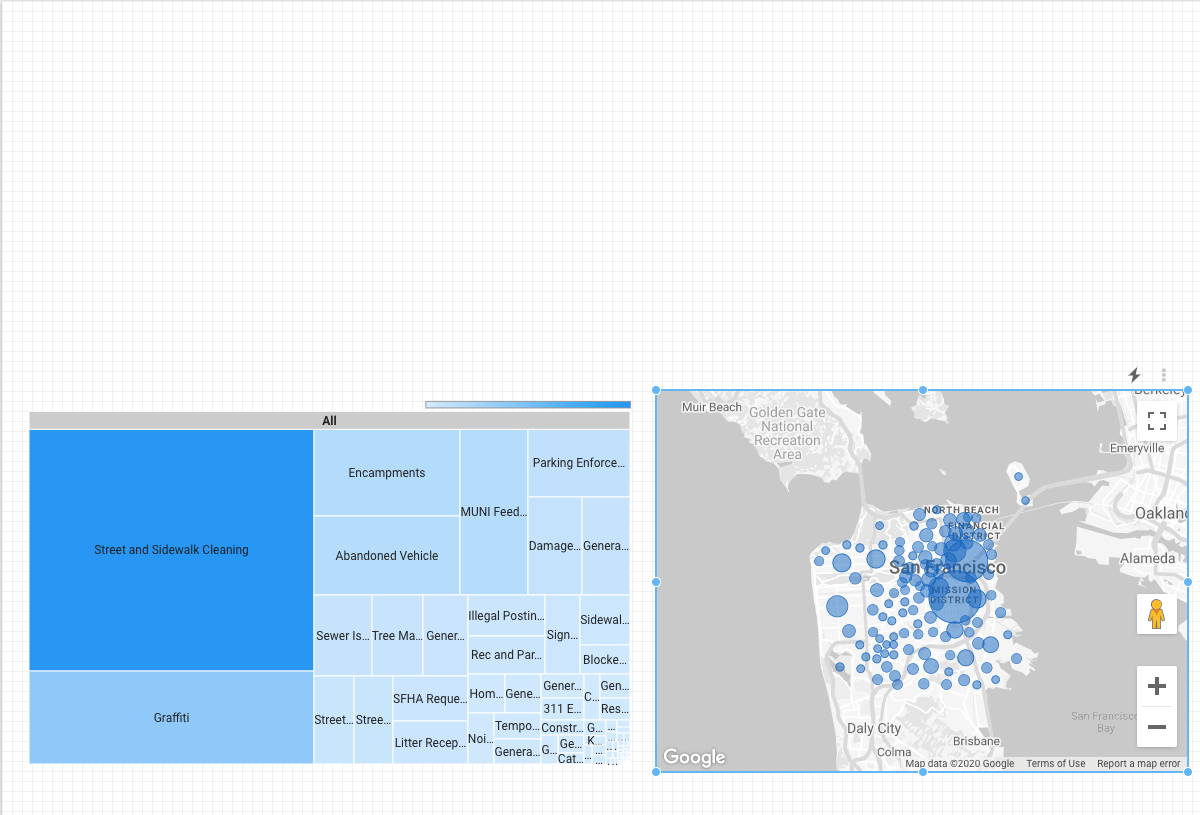
Gösterge tablonuza puan kartları ekleme
Şimdi kontrol paneline üç puan kartı ekleyeceğiz. Puan kartları, filtrelenmiş bir değişkenin değerini göstermenize olanak tanır. Bu sayede kontrol paneli kullanıcıları en önemli metriklere odaklanabilir. Üç filtre oluşturup puan kartlarına uygulayacağız. Bu işlem, kullanıcılara "Sokak ve Kaldırım Temizliği", "Grafiti" ve "Kamp Alanları" türünde hizmet isteklerinin sayısını gösteren 3 puan kartı oluşturur. Bunlar, daha önce oluşturulan ağaç haritası tarafından belirlenen ve en sık istenen üç hizmet türüdür.
- Menüde Grafik ekle'yi tıklayın, ardından açılır listede Puan kartı'nı seçin. İki seçenek görürsünüz: Puan kartı ve Puan kartı (Kompakt sayılar). Bu yöntemlerden herhangi biri, amaçlanan kullanım alanı için işe yarayacaktır.
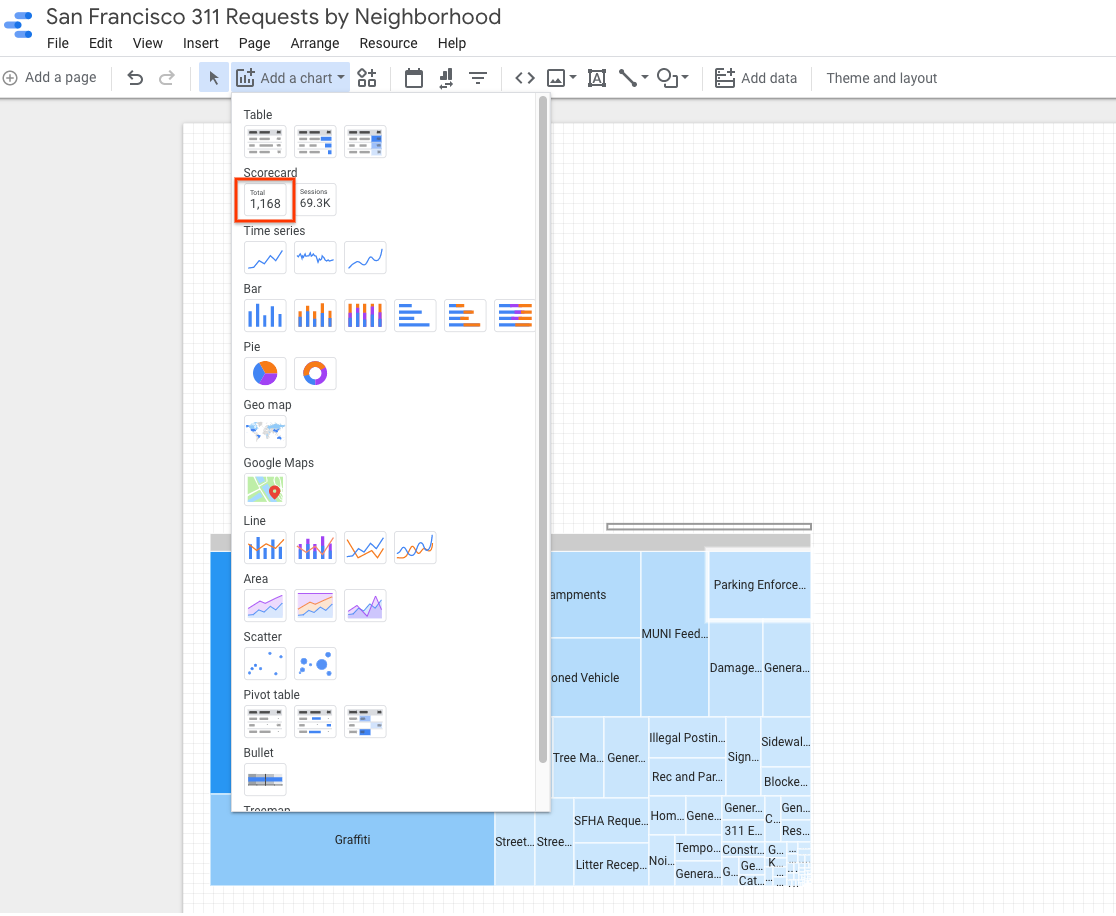 2. Puan kartını kontrol panelindeki ağaç haritasının üzerine ekleyin ve metrik olarak "kayıt sayısı" alanının seçili olduğundan emin olun. Kopyalayıp yapıştırarak kontrol paneline eşit aralıklarla yerleştirilmiş iki tane daha oluşturun.
2. Puan kartını kontrol panelindeki ağaç haritasının üzerine ekleyin ve metrik olarak "kayıt sayısı" alanının seçili olduğundan emin olun. Kopyalayıp yapıştırarak kontrol paneline eşit aralıklarla yerleştirilmiş iki tane daha oluşturun. 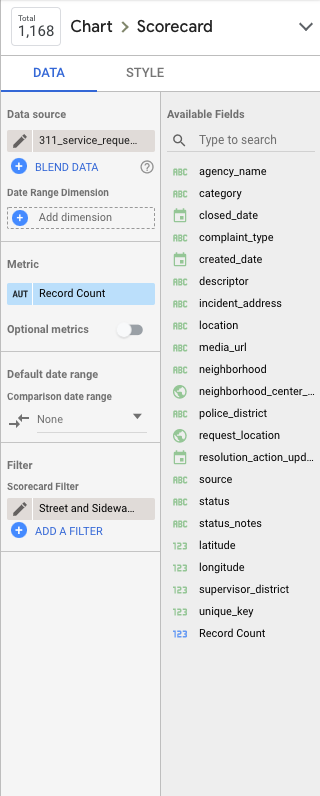 3. En soldaki puan kartını seçin. Sağdaki Veriler panelinde Filtre ekle'yi seçin ve aşağıdaki parametrelerle eşleşen bir filtre oluşturun. Puan kartı, kayıt sayısını filtre ölçütlerini karşılayan hizmet isteklerini içerecek şekilde filtrelemek için otomatik olarak güncellenir.
3. En soldaki puan kartını seçin. Sağdaki Veriler panelinde Filtre ekle'yi seçin ve aşağıdaki parametrelerle eşleşen bir filtre oluşturun. Puan kartı, kayıt sayısını filtre ölçütlerini karşılayan hizmet isteklerini içerecek şekilde filtrelemek için otomatik olarak güncellenir.
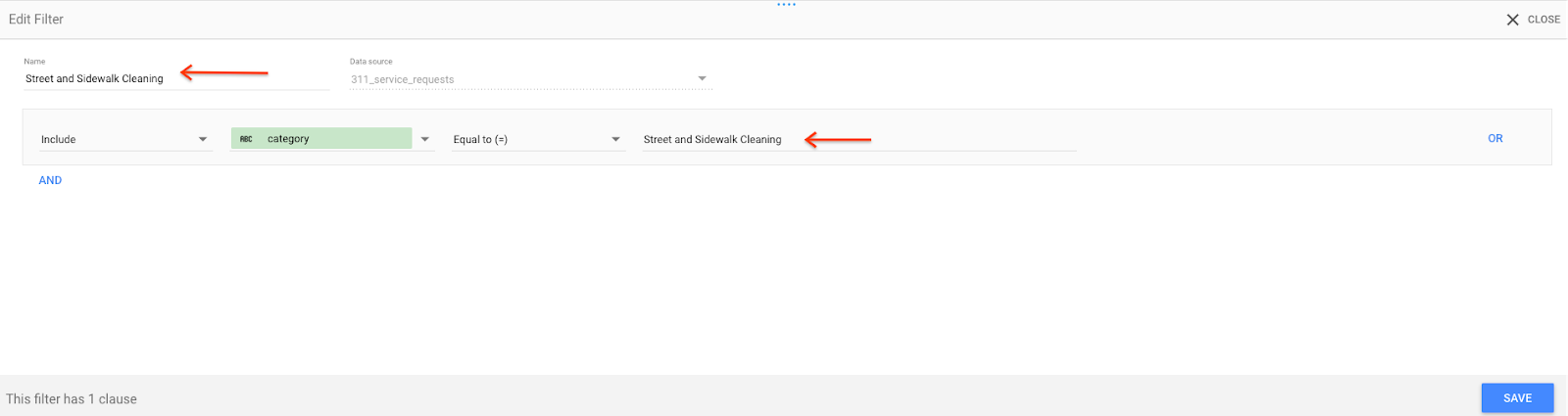 4. "Graffiti" ve "Kamp Alanları" kategorilerindeki istek sayısını gösteren puan kartları oluşturmak için ortadaki ve en sağdaki puan kartı için de aynı işlemi yapın. Filtre ekle'yi tıkladığınızda, önceden oluşturulmuş tüm filtrelerin gösterildiği "Filtre seçici" açılır. Yeni filtreler oluşturmak için en altta Filtre oluştur'u tıklayın. Filtreleri oluşturduktan sonra, değerlerin puan kartının yeni parametrelerini yansıtacak şekilde otomatik olarak güncellendiğini görürsünüz. 5. Üst karakter tuşunu basılı tutarak ve tıklayarak puan kartı nesnelerinin üçünü de aynı anda seçin, ardından puan kartlarının stilini değiştirmek için panelde Stiller'i tıklayın. Şimdi yaptığınız değişiklikler üç puan kartının tamamında aynı anda yapılır. Puan kartlarının stilini aşağıdaki panel ayarlarına uyacak şekilde güncelleyin. Renkleriniz biraz farklıysa endişelenmeyin. Kendi metnimizi ekleyebilmek ve bu metriklerin anlamını kontrol paneli izleyicileri için daha anlaşılır hale getirebilmek amacıyla "Metrik Adını Gizle"yi (şu anda kontrol panelinde "Kayıt Sayısı" olarak gösteriliyor) seçeceğiz.
4. "Graffiti" ve "Kamp Alanları" kategorilerindeki istek sayısını gösteren puan kartları oluşturmak için ortadaki ve en sağdaki puan kartı için de aynı işlemi yapın. Filtre ekle'yi tıkladığınızda, önceden oluşturulmuş tüm filtrelerin gösterildiği "Filtre seçici" açılır. Yeni filtreler oluşturmak için en altta Filtre oluştur'u tıklayın. Filtreleri oluşturduktan sonra, değerlerin puan kartının yeni parametrelerini yansıtacak şekilde otomatik olarak güncellendiğini görürsünüz. 5. Üst karakter tuşunu basılı tutarak ve tıklayarak puan kartı nesnelerinin üçünü de aynı anda seçin, ardından puan kartlarının stilini değiştirmek için panelde Stiller'i tıklayın. Şimdi yaptığınız değişiklikler üç puan kartının tamamında aynı anda yapılır. Puan kartlarının stilini aşağıdaki panel ayarlarına uyacak şekilde güncelleyin. Renkleriniz biraz farklıysa endişelenmeyin. Kendi metnimizi ekleyebilmek ve bu metriklerin anlamını kontrol paneli izleyicileri için daha anlaşılır hale getirebilmek amacıyla "Metrik Adını Gizle"yi (şu anda kontrol panelinde "Kayıt Sayısı" olarak gösteriliyor) seçeceğiz. 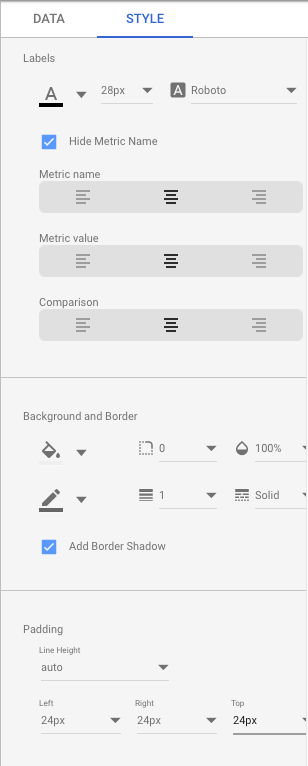 6. Kullanıcıların metriklerin neyi temsil ettiğini anlaması için puan kartlarının üstüne metin ekleyin. Araç çubuğunda Metin simgesini tıklayın. Tuvalde bir kutu çizin ve metninizi kutuya girin.
6. Kullanıcıların metriklerin neyi temsil ettiğini anlaması için puan kartlarının üstüne metin ekleyin. Araç çubuğunda Metin simgesini tıklayın. Tuvalde bir kutu çizin ve metninizi kutuya girin.
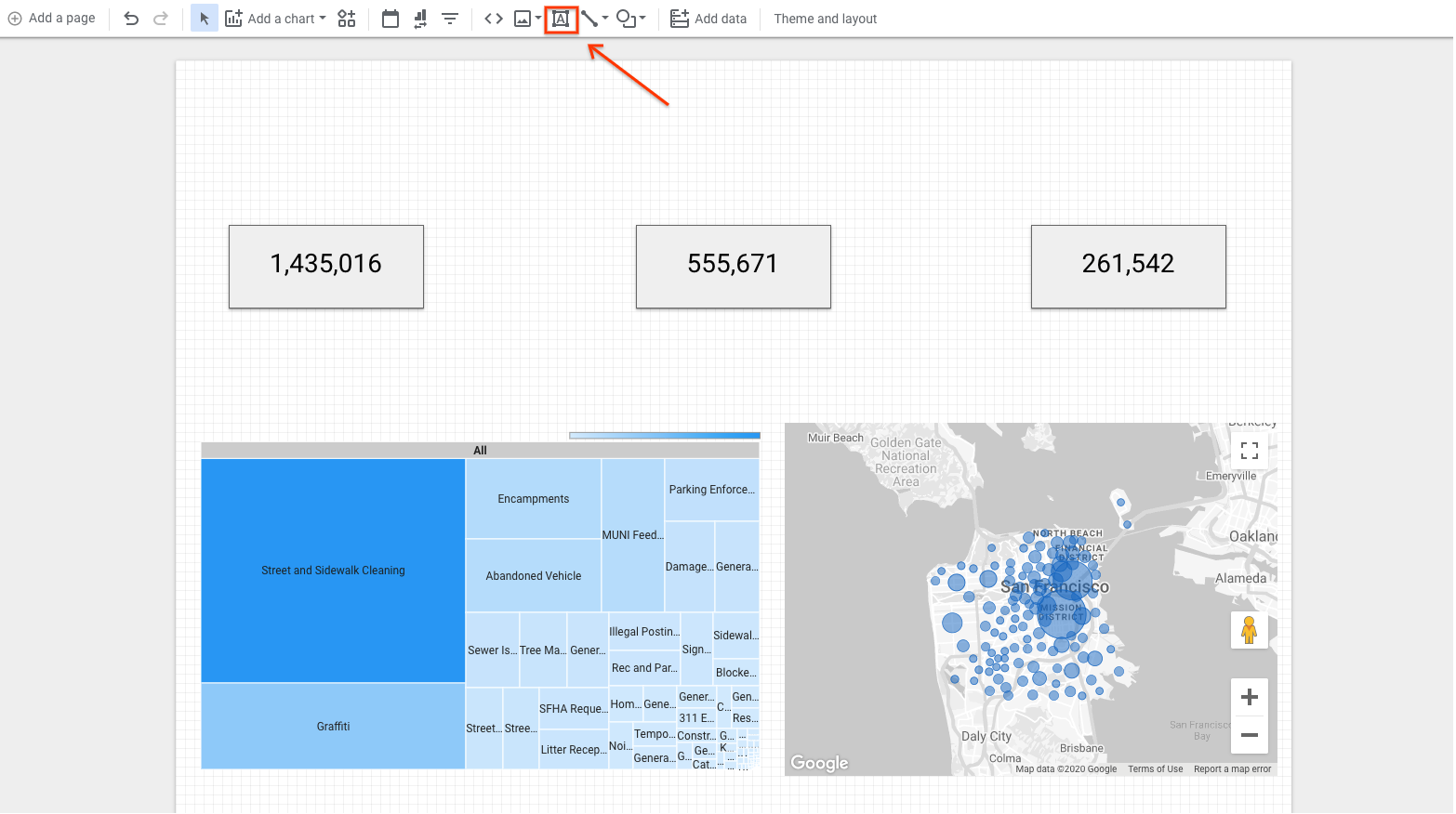
Kontrol paneliniz aşağıdaki gibi görünmelidir: 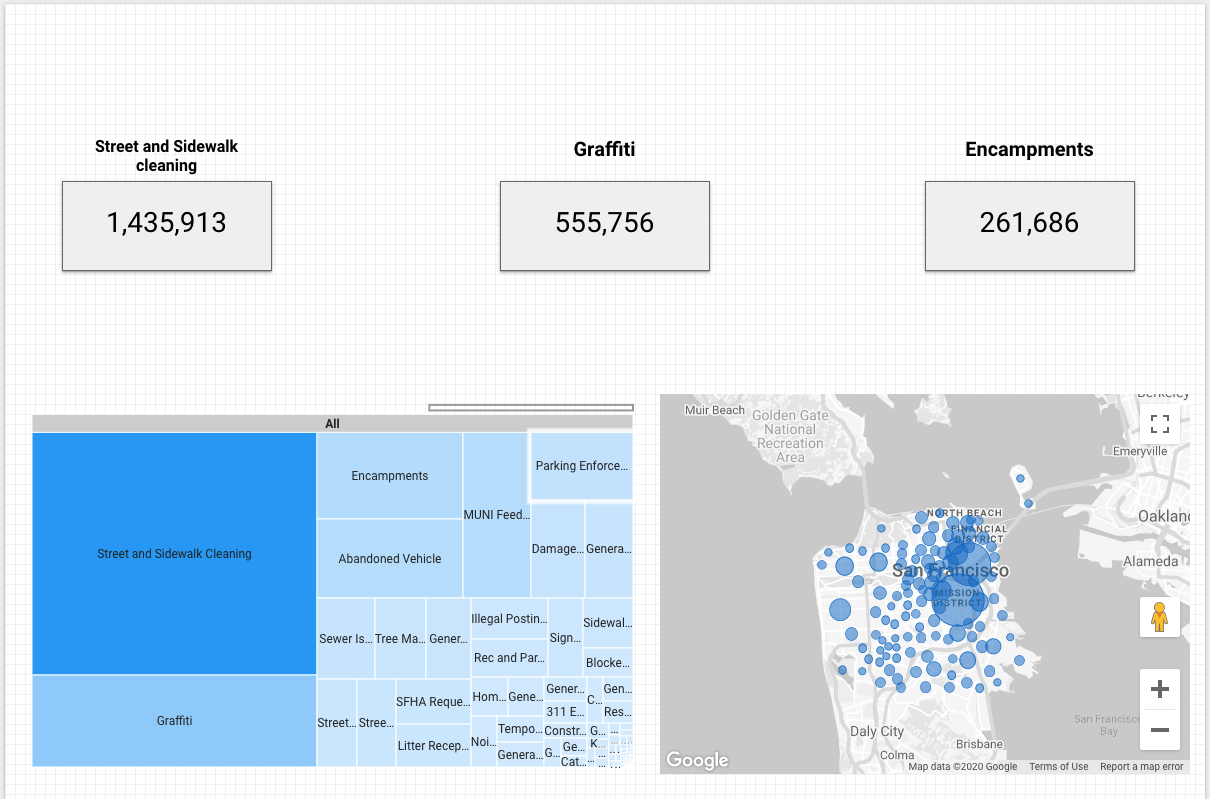
6. Filtre oluşturma
Data Studio'daki filtreler, bir grafikte yansıtılan verileri hassaslaştırmanıza veya azaltmanıza olanak tanır. Filtreleri, SQL'deki WHERE ifadesine benzer şekilde ölçütler belirleyerek tanımlarsınız. Filtreler, veri kümenizin bir veya daha fazla boyutu için belirli bir değer aralığını hedefleyebilir. Örneğin, verileri belirli bir tarih aralığıyla sınırlayabilirsiniz. Filtreleri çeşitli düzeylerde uygulayabilirsiniz:
- Grafik düzeyi: Filtre yalnızca belirli bir grafiğe uygulanır.
- Grup düzeyi: Filtre, seçilen grafiklerin gruplandırılmasına uygulanır.
- Sayfa düzeyi: İlgili sayfadaki tüm grafikler filtrelenir.
- Rapor düzeyi: Rapordaki tüm grafikler filtrelenir.
Kontrol panelinin büyük bir kısmını oluşturduğumuza göre, şimdi de izleyicilerin rapor görsellerini incelerken bu görsellerde yansıtılmasını istedikleri bir veya daha fazla mahalleyi etkileşimli olarak seçmelerine olanak tanıyan bir filtre kontrolü ekleyelim.
- Data Studio menüsünde Filtre Denetimi'ni tıklayın.
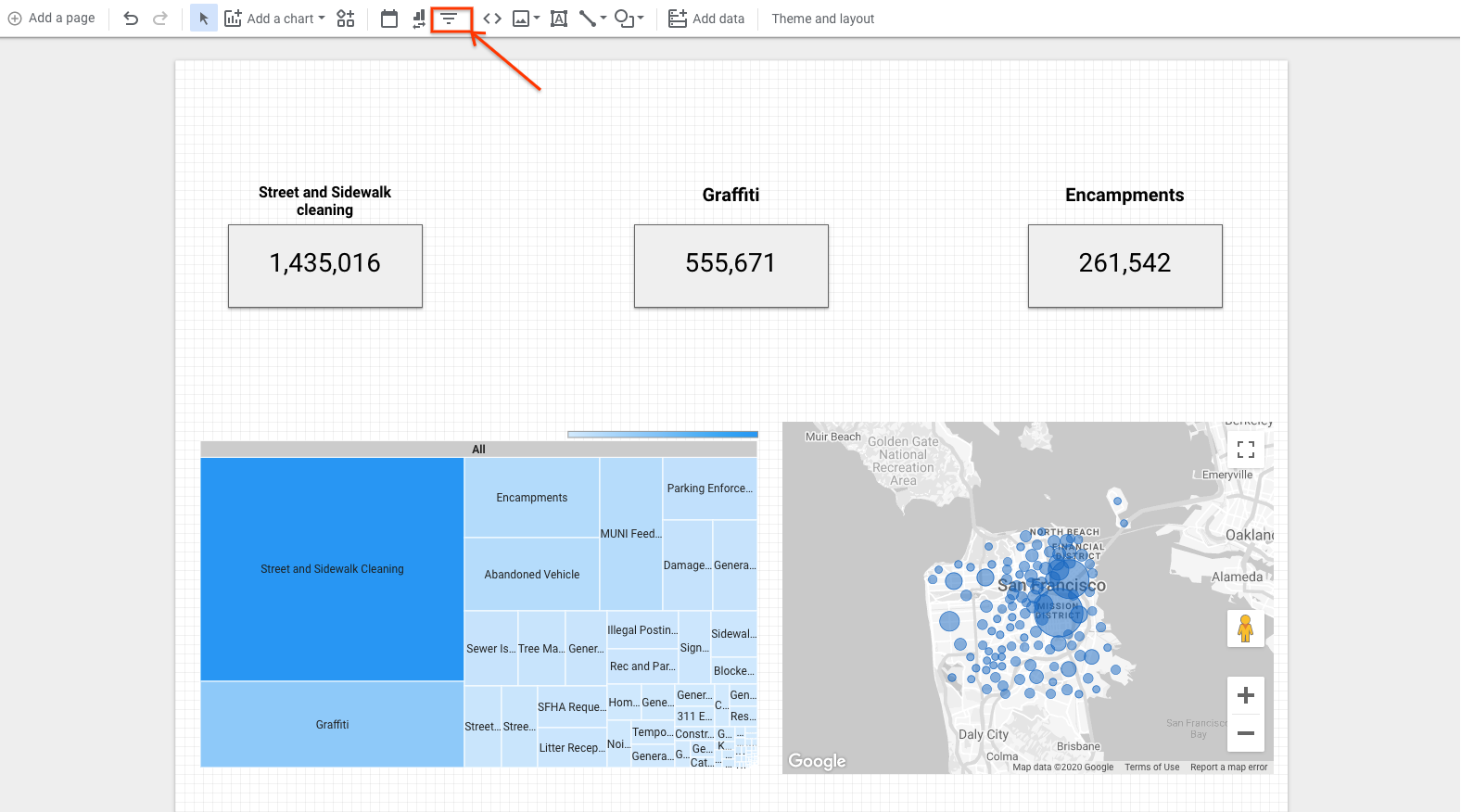 2. Filtre kontrolünü yerleştirmek için kontrol panelinin tuvalini tıklayın. Bu işlem, daha önce grafik eklerken yaptığınız işleme benzer. 3. Filtre boyutu henüz ayarlanmamışsa Veriler panelinde "mahalle" olarak ayarlandığından emin olun. 4. Kontrol panelinde tıklayarak filtreyi seçin. Ardından, üstteki menü çubuğunda Düzenle'yi tıklayın ve Sayfa düzeyinde yap'ı seçin. Bu seçenek seçilemiyorsa filtre zaten sayfa düzeyine ayarlanmıştır ve değiştirildiğinde o sayfadaki tüm grafikleri filtreler.
2. Filtre kontrolünü yerleştirmek için kontrol panelinin tuvalini tıklayın. Bu işlem, daha önce grafik eklerken yaptığınız işleme benzer. 3. Filtre boyutu henüz ayarlanmamışsa Veriler panelinde "mahalle" olarak ayarlandığından emin olun. 4. Kontrol panelinde tıklayarak filtreyi seçin. Ardından, üstteki menü çubuğunda Düzenle'yi tıklayın ve Sayfa düzeyinde yap'ı seçin. Bu seçenek seçilemiyorsa filtre zaten sayfa düzeyine ayarlanmıştır ve değiştirildiğinde o sayfadaki tüm grafikleri filtreler.
Böylece, kullanıma hazır bir kontrol paneli oluşturmuş olursunuz.
7. Test edin ve paylaşın
Kontrol panelinizi test etme
Gösterge tablosu tamamlandığına göre, her şeyin beklendiği gibi çalıştığından emin olmak için izleyici açısından bir göz atalım.
Sağ üst köşedeki Görünüm'ü tıkladığınızda kontrol panelini izleyicilerinizin bakış açısıyla görüntüleyebilirsiniz.
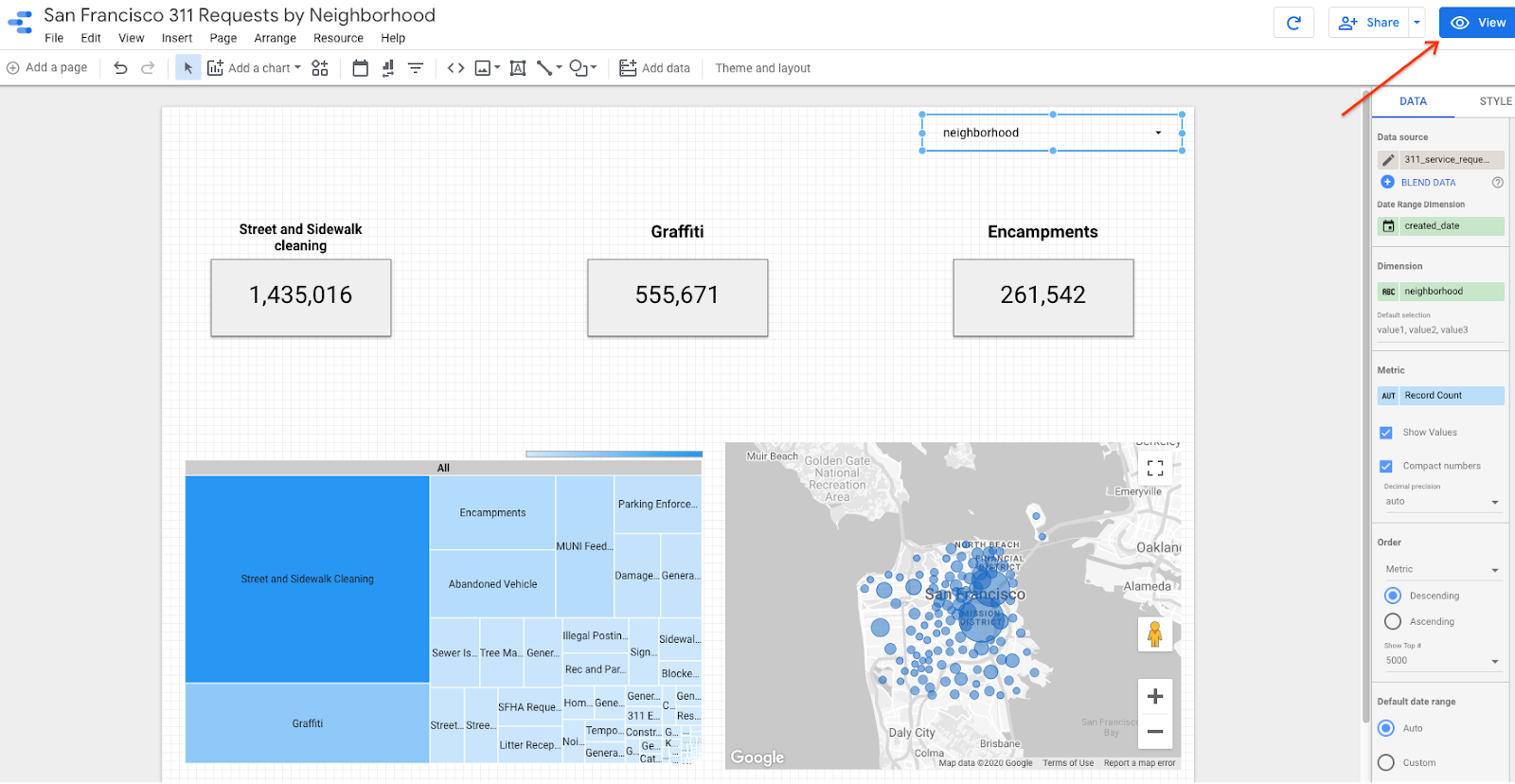
Kontrol panelinizi paylaşma
Her şey istediğiniz gibi göründüğünde kontrol panelinizi paylaşmaya hazırsınız demektir. Data Studio, Google E-Tablolar, Dokümanlar ve diğer G Suite ürünlerinde kullanılan tanıdık paylaşım arayüzünü kullanarak kontrol panellerini paylaşmayı kolaylaştırır.
Öncelikle kontrol panelinizin adını değiştirerek kullanıcıların kontrol panelinizi daha kolay keşfetmesini sağlayın. Sol üst köşedeki rapor adını ("Başlıksız") tıklayın ve "San Francisco 311 İstekleri (Mahalleye Göre)" olarak değiştirin.
Sağ üst köşedeki Paylaş düğmesini tıkladığınızda, paylaşım arayüzü açılır. Bu arayüzde, e-posta yoluyla tek tek kullanıcılarla paylaşma, alan adına göre paylaşma veya herkese açık hale getirme gibi çeşitli seçenekler bulunur. Bu son ayar, raporu herkese açık bir web sitesine yerleştirmek istediğinizde özellikle yararlıdır.
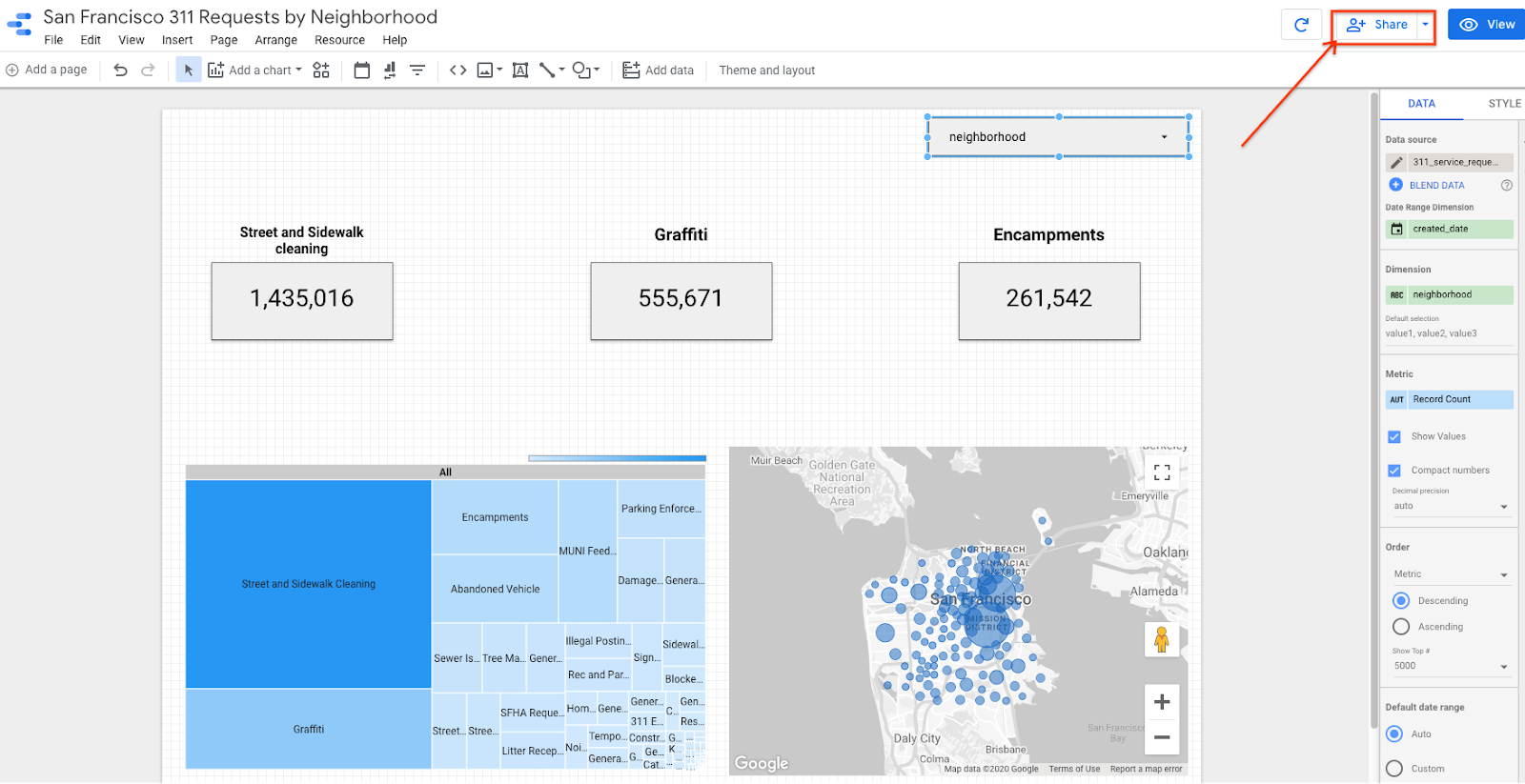
Sonraki adımlar
Google Cloud'un iş zekası araçlarının ihtiyaçlarınızı nasıl destekleyebileceği hakkında daha fazla bilgi edinmek için sayfanın üst kısmındaki arama çubuğuna "Data Studio" yazarak diğer codelab'lere göz atın. Google Cloud'un en yeni iş zekası aracı Looker'ı inceleyen gelecekteki Codelab'leri kaçırmayın.
Ayrıca, BigQuery BI Engine'i kullanarak 100 GB'a kadar bellek içi depolama alanından yararlanarak kontrol panellerinizi hızlandırabilirsiniz. BI Engine, kullanıcıların karmaşık veri kümelerini bir saniyeden kısa sorgu yanıt süresi ve yüksek eşzamanlılıkla etkileşimli olarak BigQuery içinde keşfetmesine olanak tanıyan hızlı ve bellek içi analiz hizmetidir. Veri keşfini ve analizini hızlandırmak için Data Studio ile sorunsuz bir şekilde entegre olur. Böylece, gösterge tablolarınız izleyicileriniz için daha da güçlü hale gelir.